iPhone DNS Ayarları Değiştirme Nasıl Yapılır?

Apple'ın amiral gemisi olan iPhone telefonlarında DNS değiştirme işlemi, farklı iOS sürümleri için de geçerli olan basit bir işlemdir. DNS (Domain Name System), internete erişimde kullanılan bir hizmettir ve DNS değiştirme, özellikle engelli veya yavaş çalışan web sitelerine daha hızlı erişim sağlayabilir. iOS tabanlı iPhone telefonunuzun farklı sürümlerinde aynı adımları izleyerek DNS değişikliği yapabilirsiniz. İşte detaylar ve ek bilgiler:
iPhone'da DNS Değiştirme Adımları
Ayarlar'a Erişim: Başlamak için iPhone'unuzun ana ekranındaki Ayarlar (Settings) simgesine dokunun. Ardından, Wi-Fi veya Kablosuz Ağ (Wi-Fi) seçeneğine tıklayarak Wi-Fi ayarlarını açın. Bağlı Ağı Seçin: Wi-Fi ayarlarında, bağlı olduğunuz kablosuz ağı seçin ve yanında bulunan bilgi (i) simgesine dokunun. Bu, seçili Wi-Fi ağının ayarlarını açacaktır. DNS Ayarlarını Değiştirin: Burada, Wi-Fi ağınızın ayrıntılarını göreceksiniz. "DNS" başlığını bulun ve üzerine dokunun. Mevcut DNS adresini düzenlemek veya değiştirmek için yeni DNS adreslerini girin.
Eğer birden fazla DNS sunucusu kullanmak istiyorsanız, aralarına noktalı virgül (;) koyarak ekleyin. Örnek olarak Yandex DNS adresleri 77.88.8.8 ve 77.88.8.1’dir. Bu iki DNS adresini aynı anda eklerken arada noktalı virgül kullanmalısınız. Yani 77.88.8.8;77.88.8.1 şeklinde yazmalısınız. Değişiklikleri Kaydedin ve Test Edin: Yaptığınız DNS değişikliklerini kaydedin ve bu ayarları aktive etmek için Wi-Fi bağlantınızı kapatıp tekrar açın. Bu, değişikliklerin etkili olup olmadığını kontrol etmek için gereklidir.
iPhone DNS Adresini Değiştirme Ne İşe Yarar, Avantajı Ne?
DNS değiştirme, erişim sorunları yaşadığınız web sitelerine daha kolay ve hızlı bir şekilde girebilmenizi sağlar. Bu işlem, engellenen sitelere erişimde de yardımcı olabilir. Sonuç olarak, iPhone'unuzun iOS sürümü ne olursa olsun, DNS değiştirme işlemi oldukça basit ve etkili bir yöntemdir. Bu adımları takip ederek, telefonunuzun Wi-Fi ayarlarını özelleştirebilir ve internet deneyiminizi iyileştirebilirsiniz.



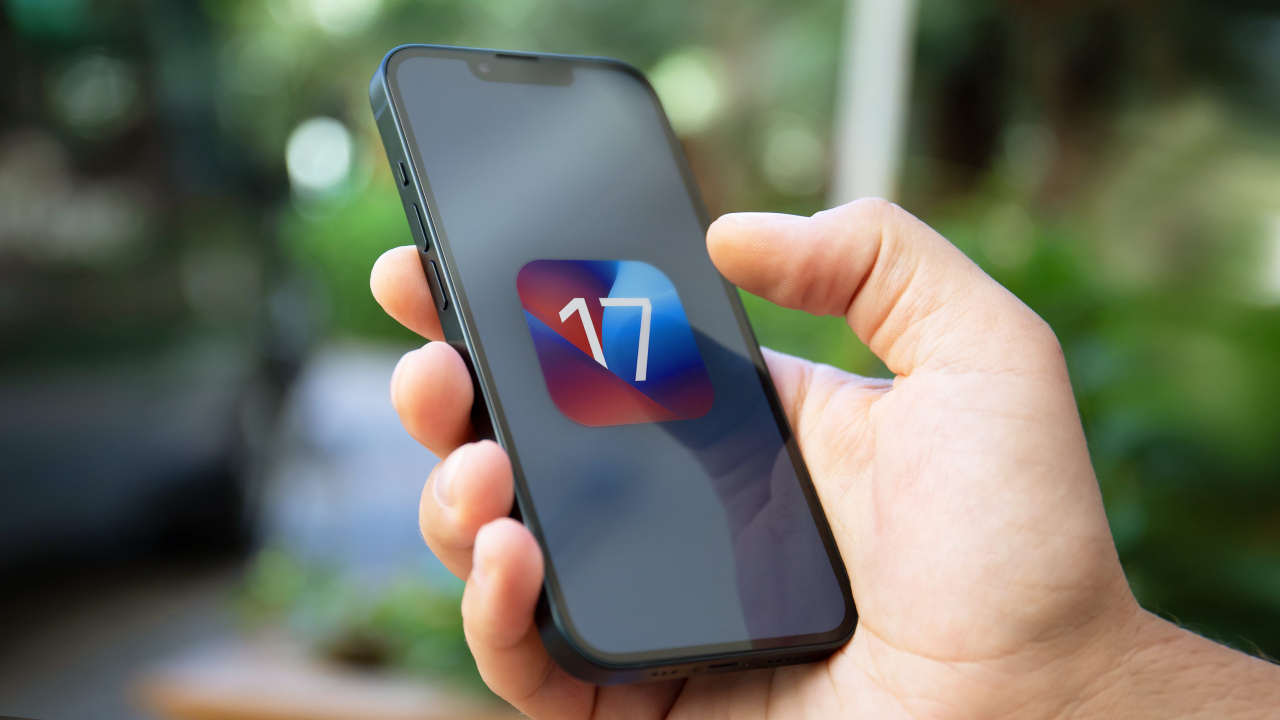




Türkçe karakter kullanılmayan ve büyük harflerle yazılmış yorumlar onaylanmamaktadır.